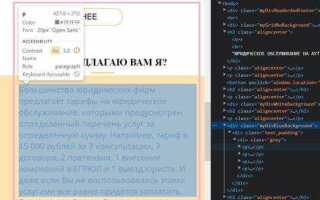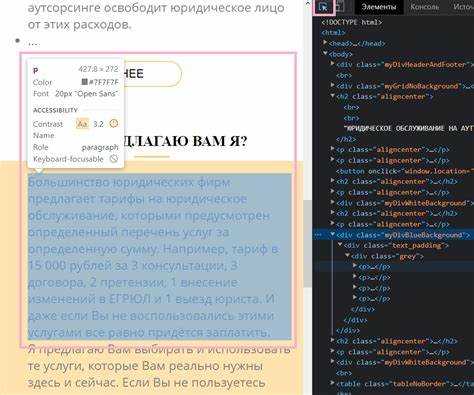
Чтобы подключить шрифт в CSS, существует несколько подходов. Один из самых простых и распространённых – это использование шрифтов, предоставленных через сервисы, такие как Google Fonts или Adobe Fonts. Они предлагают широкий выбор шрифтов, которые можно использовать без необходимости загружать их на сервер. Однако есть и другие варианты, если требуется работать с локальными файлами или использовать кастомные шрифты.
1. Использование Google Fonts
Для подключения шрифта через Google Fonts достаточно добавить ссылку в head вашего HTML-документа. Например:
<link href="https://fonts.googleapis.com/css2?family=Roboto:wght@400;700&display=swap" rel="stylesheet">Затем, в CSS-файле, нужно указать название шрифта, как в примере:
body { font-family: 'Roboto', sans-serif; }Важный момент: используйте fallback-шрифты, такие как sans-serif или serif, на случай, если основной шрифт не загрузится.
2. Подключение локальных шрифтов
Если шрифт не предоставляется сторонним сервисом, его можно подключить с помощью правила @font-face. В этом случае шрифт должен быть доступен на вашем сервере в виде файла. Например:
@font-face {
font-family: 'MyCustomFont';
src: url('fonts/mycustomfont.woff2') format('woff2'),
url('fonts/mycustomfont.woff') format('woff');
font-weight: normal;
font-style: normal;
}Этот метод позволяет гибко работать с любыми шрифтами, но требует, чтобы файлы шрифтов были правильно размещены и имели соответствующие форматы для разных браузеров.
3. Подключение через @import
Еще один способ – использовать директиву @import в вашем CSS-файле, чтобы загрузить шрифт с внешнего ресурса. Пример для Google Fonts:
@import url('https://fonts.googleapis.com/css2?family=Roboto:wght@400;700&display=swap');Однако стоит помнить, что этот метод может замедлить загрузку страницы, так как шрифты загружаются после загрузки CSS-файла.
Как добавить шрифт с помощью @font-face

Чтобы подключить шрифт через @font-face, необходимо указать путь к файлу шрифта в CSS. Это позволяет использовать шрифты, которые не установлены на устройстве пользователя, без необходимости загружать их с внешних сервисов.
Пример кода для подключения шрифта:
@font-face {
font-family: 'MyCustomFont';
src: url('fonts/mycustomfont.woff2') format('woff2'),
url('fonts/mycustomfont.woff') format('woff');
font-weight: normal;
font-style: normal;
}
Здесь font-family задает название шрифта, которое вы будете использовать в других частях CSS. Параметр src указывает на местоположение файлов шрифта и их форматы. Формат woff2 является более предпочтительным, так как он имеет лучший коэффициент сжатия, но важно также указывать резервный формат, например, woff, для старых браузеров.
Для оптимизации загрузки шрифта используйте font-display для указания поведения отображения шрифта до его полной загрузки. Пример:
@font-face {
font-family: 'MyCustomFont';
src: url('fonts/mycustomfont.woff2') format('woff2');
font-display: swap;
}
Свойство font-display: swap заставляет браузер сначала отображать текст с помощью системного шрифта, а затем, после загрузки кастомного, заменяет его на нужный.
Также можно использовать несколько вариантов шрифта для разных устройств, указывая файлы в разных форматах, например:
@font-face {
font-family: 'MyCustomFont';
src: url('fonts/mycustomfont.eot'); /* для старых версий IE */
src: url('fonts/mycustomfont.eot?#iefix') format('embedded-opentype'),
url('fonts/mycustomfont.woff2') format('woff2'),
url('fonts/mycustomfont.woff') format('woff'),
url('fonts/mycustomfont.ttf') format('truetype');
}
Не забывайте, что загрузка шрифтов влияет на производительность страницы, поэтому следует выбирать шрифты с учетом их веса и форматов, оптимизируя их для разных устройств.
Использование Google Fonts для подключения шрифта
Google Fonts предоставляет простой способ интеграции шрифтов в проекты. Чтобы подключить шрифт, необходимо выбрать его на сайте Google Fonts и добавить ссылку в код HTML или загрузить шрифт на сервер.
Шаг 1: Перейдите на сайт Google Fonts и выберите нужный шрифт. На странице выбранного шрифта доступны различные стили (например, Regular, Bold, Italic). Выберите стиль, который требуется для проекта.
Шаг 2: Скопируйте ссылку на шрифт. На странице шрифта будет предложен код для вставки в HTML-файл. Этот код нужно добавить в раздел <head> вашего документа:
<link href="https://fonts.googleapis.com/css2?family=Roboto:wght@400;700&display=swap" rel="stylesheet">Шаг 3: Примените шрифт через CSS. В вашем файле стилей нужно указать подключенный шрифт. Например, чтобы использовать шрифт Roboto:
body {
font-family: 'Roboto', sans-serif;
}Шаг 4: Оптимизация загрузки шрифтов. Если проект включает много шрифтов или различных стилей, используйте только те, которые реально нужны. Это поможет ускорить загрузку страницы.
Шаг 5: Добавление нескольких шрифтов. Для улучшения внешнего вида можно подключить несколько шрифтов, разделив их запятой в свойстве font-family:
body {
font-family: 'Roboto', 'Arial', sans-serif;
}Google Fonts автоматически оптимизирует загрузку шрифта, используя механизм display=swap, который позволяет сначала отображать текст с запасным шрифтом, а затем заменять его на основной после загрузки.
Подключение локальных шрифтов через CSS
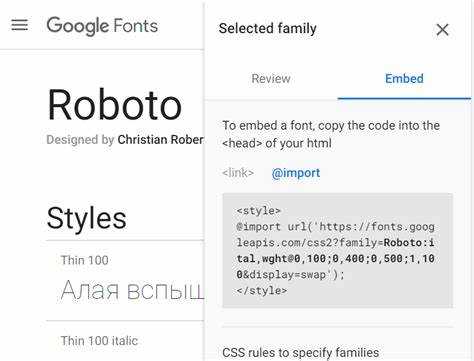
Для подключения локальных шрифтов через CSS используется правило @font-face. Это позволяет загрузить шрифт, который уже присутствует на устройстве пользователя, без необходимости его скачивания. Такой подход снижает время загрузки страницы и экономит трафик.
Синтаксис для подключения локальных шрифтов следующий:
@font-face {
font-family: 'CustomFont';
src: local('CustomFont');
}
В этом примере используется ключевое слово local, которое указывает на шрифт, уже установленный в системе пользователя. Важно правильно указать название шрифта, чтобы оно совпало с тем, как он называется в операционной системе. Если шрифт существует, браузер его использует, если нет – будет загружен альтернативный вариант, указанный в fallback-списке.
- local(‘CustomFont’): Указывает на шрифт, установленный на компьютере пользователя.
- font-family: Определяет название шрифта, которое будет использовано в коде CSS.
Пример полного подключения с использованием fallback-шрифта:
@font-face {
font-family: 'CustomFont';
src: local('CustomFont'), url('path/to/font.woff') format('woff');
}
Если локальный шрифт не найден, будет загружен файл с заданного URL. В этом примере используется шрифт в формате WOFF, который является одним из наиболее распространённых для веба. Для повышения совместимости можно указать несколько форматов шрифтов.
- local(‘CustomFont’): Локальный шрифт на устройстве пользователя.
- url(‘path/to/font.woff’): Путь к файлу шрифта, который будет загружен, если локальный шрифт отсутствует.
- format(‘woff’): Указывает формат шрифта для корректного его отображения в браузере.
Использование локальных шрифтов имеет несколько преимуществ. Во-первых, это уменьшение нагрузки на сервер и экономия пропускной способности. Во-вторых, шрифт будет загружаться быстрее, так как он уже существует на устройстве пользователя. Однако необходимо учитывать, что локальные шрифты могут не быть доступны на всех устройствах, поэтому важно использовать fallback-список шрифтов.
Не забывайте тестировать работу шрифтов на разных платформах и устройствах, чтобы избежать проблем с их отображением.
Как задать несколько источников шрифта через font-family

В CSS можно указать несколько источников шрифта через свойство font-family. Это позволяет браузеру выбрать первый доступный шрифт из списка. Основной принцип – перечислить шрифты в порядке предпочтения, разделяя их запятыми. Если первый шрифт недоступен, используется следующий, и так далее.
Пример записи:
font-family: 'Roboto', 'Arial', sans-serif;. В этом случае, если шрифт 'Roboto' не найден, будет использован 'Arial', и в крайнем случае – шрифт по умолчанию для sans-serif.
Рекомендуется всегда указывать «fallback» шрифт, который будет использоваться, если основной шрифт не доступен. Это особенно важно при использовании нестандартных шрифтов, загружаемых с внешних серверов или в проекте с кастомными шрифтами.
В случае с веб-шрифтами, таких как Google Fonts, необходимо указать сначала загруженный шрифт, а затем более универсальный, например:
font-family: 'Open Sans', Arial, sans-serif;.
Если хотите использовать шрифт с поддержкой кириллицы, убедитесь, что он имеет такую поддержку, или добавьте её через дополнительную ссылку на шрифт с необходимым набором символов.
Можно также указать системные шрифты, что сделает загрузку быстрее. Для этого используйте шрифты, уже установленные на устройстве пользователя. Пример:
font-family: 'Segoe UI', Tahoma, Geneva, sans-serif;.
Важно: в случае с серийными шрифтами (например, serif, sans-serif или monospace) всегда следует использовать их в конце списка, так как они являются «резервными» шрифтами. Эти шрифты обычно доступны на всех устройствах и не требуют дополнительной загрузки.
Совместимость шрифтов с различными браузерами

При подключении шрифтов в CSS важно учитывать, что не все браузеры поддерживают одинаковые форматы и методы загрузки. Это может повлиять на отображение текста на разных устройствах и браузерах.
Основные моменты, которые следует учитывать:
- Форматы шрифтов: Для максимальной совместимости рекомендуется использовать несколько форматов шрифтов. Наиболее популярные – TTF, OTF, WOFF, WOFF2 и EOT. Например, WOFF и WOFF2 широко поддерживаются большинством современных браузеров, но EOT по-прежнему нужен для старых версий Internet Explorer.
- Поддержка браузеров: Некоторые браузеры могут не поддерживать определённые форматы шрифтов. Например:
- Google Chrome и Firefox поддерживают WOFF и WOFF2.
- Safari на macOS и iOS имеет хорошую поддержку форматов TTF и OTF.
- Internet Explorer (до версии 11) требует использования формата EOT.
- Использование @font-face: Метод @font-face позволяет загружать шрифты с вашего сервера. Это гарантирует, что шрифт будет доступен на всех платформах, если правильно указаны форматы. Важно указать fallback-шрифты, которые будут использоваться, если основной шрифт не поддерживается.
- Кросс-браузерное тестирование: Чтобы избежать проблем с отображением шрифтов, важно регулярно проверять сайт на разных браузерах. Это можно делать с помощью инструментов, таких как BrowserStack или Sauce Labs.
Рекомендации для улучшения совместимости:
- Используйте форматы WOFF и WOFF2 для большинства браузеров, добавив fallback в виде TTF или OTF для Safari и старых версий IE.
- Для Internet Explorer 8-9 добавляйте EOT-формат в CSS, чтобы гарантировать правильное отображение шрифта.
- Регулярно обновляйте шрифты и проверяйте их на совместимость с новыми версиями браузеров.
- Применяйте правильные директивы для @font-face, включая src и font-family, чтобы избежать проблем с загрузкой шрифтов.
Как изменить шрифт только для определённых элементов
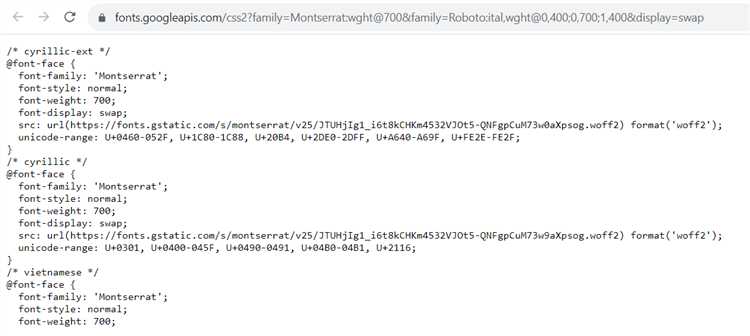
Чтобы изменить шрифт только для отдельных элементов на странице, можно использовать CSS-селекторы, которые позволяют нацелиться на конкретные теги, классы или идентификаторы.
Для того чтобы изменить шрифт для всех элементов определённого класса, примените свойство font-family к этому классу:
.custom-font {
font-family: 'Roboto', sans-serif;
}После этого добавьте класс custom-font к нужным HTML-элементам:
<p class="custom-font">Текст с кастомным шрифтом</p>Если необходимо изменить шрифт только для одного элемента, используйте идентификатор (ID). ID должен быть уникальным для каждого элемента на странице. Пример:
#special-text {
font-family: 'Arial', sans-serif;
}Теперь этот шрифт будет применяться только к элементу с ID special-text:
<p id="special-text">Этот текст будет отображаться с шрифтом Arial</p>Можно также менять шрифт в зависимости от других характеристик элемента, например, использовать селекторы дочерних элементов или комбинированные селекторы. Например, чтобы изменить шрифт только для параграфов внутри элемента с классом container, используйте такой код:
.container p {
font-family: 'Georgia', serif;
}Это правило применит шрифт только к параграфам внутри блока с классом container. Такой подход позволяет точечно изменять шрифт для отдельных частей контента.
Оптимизация шрифтов для мобильных устройств
При разработке сайтов для мобильных устройств важно учитывать, что шрифты должны быть не только читаемыми, но и оптимизированными для быстрого отображения. Большие или тяжелые шрифты могут замедлить загрузку страницы и ухудшить пользовательский опыт. Для минимизации этих рисков рекомендуется использовать следующие подходы:
1. Использование форматов шрифтов, поддерживаемых браузерами на мобильных устройствах, таких как WOFF2. Этот формат обеспечивает лучшее сжатие без потери качества, что ускоряет загрузку.
2. Ограничение количества шрифтов и начертаний. Использование нескольких шрифтов и их вариаций увеличивает количество запросов к серверу. Для мобильных устройств стоит выбирать один шрифт с несколькими стилями, например, регулярный и жирный.
3. Применение техники «font-display: swap». Эта настройка позволяет отобразить текст с системным шрифтом, пока загружается основной, что минимизирует время ожидания и улучшает восприятие сайта.
4. Адаптивные размеры шрифтов. Для различных разрешений экрана стоит использовать относительные единицы измерения, такие как «em», «rem» или «vw», что позволяет шрифтам автоматически подстраиваться под размер экрана.
5. Использование «preload» для шрифтов. Это позволяет браузеру заранее загружать шрифты, что уменьшает время их отображения при первом рендере страницы.
6. Отключение неиспользуемых шрифтов. Если на сайте используется только несколько символов из большого шрифта (например, только латиница), лучше загрузить только необходимые глифы. Это снижает нагрузку и ускоряет загрузку страницы.
7. Тестирование производительности. После оптимизации шрифтов важно регулярно тестировать страницу на мобильных устройствах с помощью инструментов, таких как Google Lighthouse или WebPageTest, чтобы убедиться в скорости загрузки и качестве отображения.